Chcesz bez wysiłku tworzyć kopie zapasowe plików? Kompilacja 23466 jest tutaj
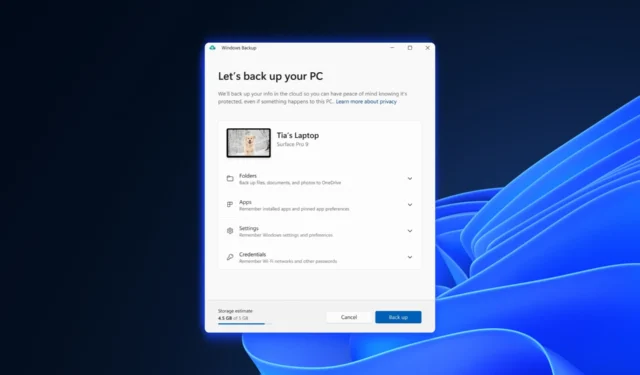
Dobrą wiadomością jest to, że nie jest to tylko cotygodniowa kompilacja, która ma niewielkie lub żadne znaczenie. W naszych poprzednich raportach wspomnieliśmy o włączeniu narzędzia asystenta Microsoft Copilot AI i funkcji Dev Drive w systemie Windows 11. Tak więc spośród wszystkich wydanych do tej pory kompilacji obecna wersja 23466 jest jedyną, która zawiera tę drugą funkcję.
Jeśli jesteś programistą, który często zajmuje się repozytoriami zawierającymi tysiące plików i katalogów, jest to ekscytująca funkcja. Dev Drive wprowadza nowy wolumin pamięci mający na celu zwiększenie wydajności krytycznych zadań programistycznych. Wykorzystuje technologię Resilient File System (ReFS) i zawiera różne optymalizacje i funkcje specjalnie dostosowane do wymagań programistów w zakresie zarządzania wydajnością i bezpieczeństwem.
Jak już wcześniej informowaliśmy, Dev Drive nie powinien być również używany do przechowywania narzędzi programistycznych, takich jak Visual Studio, MSBuild. NET SDK, Windows SDK itp. Te narzędzia powinny być przechowywane na głównym dysku C:\.
Ponadto dostępna jest również aplikacja Kopia zapasowa systemu Windows. Ta nowa aplikacja może utworzyć kopię zapasową obecnego komputera i pomóc w szybkiej migracji. Po utworzeniu kopii zapasowej danych za pomocą aplikacji Kopia zapasowa systemu Windows lub ustawień Konta/Kopia zapasowa systemu Windows można zapoznać się z nową funkcją przywracania w trybie „out-of-box experience” (OOBE) podczas konfigurowania nowego komputera lub resetowania istniejący komputer z tą wersją.
Możesz zapytać, jakie jeszcze funkcje oferuje ta kompilacja, oprócz Dev Drive i nowej aplikacji do tworzenia kopii zapasowych? Oto wszystko, co zauważyliśmy z oficjalnej informacji o wydaniu, jeśli chcesz je wypróbować.
H2: Jakie inne funkcje oferuje wersja 23466 systemu Windows 11?
[Ogólny]
- Aby zminimalizować rozpraszanie uwagi przez wyskakujące powiadomienia, teraz wykrywamy, czy użytkownik wchodzi w interakcję z wyskakującymi toastami, czy nie, i sugerujemy wyłączenie wyskakujących banerów dla takich aplikacji. Spowoduje to tylko zatrzymanie wyświetlania banerów i nadal możesz znaleźć toasty w centrum powiadomień. Ta funkcja zaczyna być wdrażana, więc nie wszyscy Insiderzy w Dev Channel zobaczą ją od razu.
[Menu startowe]
- Wypróbowujemy inny model rankingu ostatnio używanych plików w sekcji Polecane menu Start, który uwzględnia czas ostatniego użycia pliku, rozszerzenie pliku i inne. Oznacza to, że możesz nie widzieć plików wyłącznie w odwrotnej kolejności chronologicznej względem czasu ich ostatniego użycia.
[Pasek zadań i taca systemowa]
- Cieszymy się, że możemy przedstawić Ci wczesną wersję jednej z naszych najbardziej pożądanych funkcji systemu Windows 11, nigdy nie połączonego trybu. W trybie nigdy nie połączonym będziesz mógł zobaczyć każde okno aplikacji na pasku zadań z osobna, a także odpowiadające im etykiety. Możesz znaleźć tę funkcję, przechodząc do Ustawienia > Personalizacja > Pasek zadań > Zachowania paska zadań . Ta funkcja zaczyna być wdrażana, więc nie wszyscy Insiderzy w Dev Channel zobaczą ją od razu.
[Wyszukaj na pasku zadań]
- Rozpoczynamy ponowne wprowadzanie eksploracji nowego zachowania po najechaniu kursorem na pole wyszukiwania i poświatę podświetlenia wyszukiwania. Pierwotnie rozpoczęło się to wraz z kompilacją 23440 , ale zostało wyłączone w celu usunięcia błędu. Proponowany model interakcji ma na celu stworzenie bardziej wciągającego doświadczenia związanego z wyszukiwaniem poprzez wywołanie okna wysuwanego wyszukiwania po najechaniu kursorem na pole wyszukiwania. To zachowanie można dostosować, klikając prawym przyciskiem myszy pasek zadań, wybierając „Ustawienia paska zadań” i dostosowując preferowane działanie pola wyszukiwania.
[Przeglądarka plików]
- Wersja Windows App SDK Eksploratora plików jest teraz w pełni dostępna dla niejawnych testerów w kanale deweloperskim, w wyniku czego usuwamy ikonę „pizza” z paska poleceń.
[emotikony]
- Zapoznaliśmy się z Twoją opinią i aktualizujemy kilka emotikonów w naszym obecnym zestawie. Wszystko, od uczynienia oka bardziej rozpoznawalnym po zmianę naszego obcego tak, aby był nie z tego świata. Wiemy, że w tej wersji jest kilka błędów, które zostaną rozwiązane w przyszłych lotach.
[Zabezpieczenia systemu Windows]
- Zaktualizowaliśmy okna dialogowe powiadomień Zabezpieczeń systemu Windows (zapory sieciowej), które są zgodne z wyglądem systemu Windows 11.
[Sieć]
- Dodano obsługę mostkowania adapterów za pośrednictwem wiersza poleceń za pośrednictwem netsh .
- Sieci Wi-Fi Passpoint będą teraz obsługiwać ulepszoną wydajność połączenia i będą wyświetlać adres URL w Szybkich ustawieniach, aby dostarczać użytkownikom informacji o miejscu lub wydarzeniu.
- Dodaliśmy obsługę WPA3 do funkcji natychmiastowego hotspotu Phone Link, aby zapewnić bezpieczniejsze połączenia z hotspotem telefonu. Wprowadzono również poprawki w celu przestrzegania ustawień taryfowych połączeń, zmniejszenia zduplikowanych profili i wyświetlania nazwy telefonu na liście sieci.
[Ustawienia]
- Dodaliśmy łącza do zaawansowanych właściwości kart sieciowych i właściwości internetowych w obszarze Ustawienia > Sieć i internet > Zaawansowane ustawienia sieciowe.
- Dodaliśmy sposób przeglądania haseł Wi-Fi do znanych sieci za pomocą opcji Ustawienia > Sieć i internet > Wi-Fi i „Zarządzaj znanymi sieciami”.
- Dodaliśmy możliwość dołączania do sieci obszaru osobistego Bluetooth w Ustawieniach > Bluetooth i urządzenia > Urządzenia Ta opcja pojawi się w przypadku sparowanych urządzeń, takich jak telefony, które udostępniają internet przez Bluetooth.
- Na podstawie Twojej opinii dodaliśmy dodatkowe opcje na stronie Wykorzystanie danych, które pozwalają na dzienne i tygodniowe limity danych. Strona będzie teraz również pokazywać, jak daleko został przekroczony limit danych.
- Zaktualizowano projekt list wyświetlanych na stronach Ustawienia > Aplikacje > Aplikacje i ustawienia startowe > Aplikacje > Zaawansowane ustawienia aplikacji > Alias wykonywania aplikacji, aby były bardziej spójne z innymi stronami Ustawienia.
- Zaktualizowano Ustawienia > Aplikacje > Uruchamianie, aby ułatwić dostęp do większej ilości informacji o wymienionych aplikacjach.
[Dla programistów]
- Przenosimy stronę ustawień „Dla programistów” z Ustawienia > Prywatność i bezpieczeństwo do Ustawienia > System .
Poprawki
[Przeglądarka plików]
Rozwiązaliśmy następujące problemy dla niejawnych testerów przeglądających wersję Windows App SDK Eksploratora plików
- Naprawiono problem, który mógł powodować, że Eksplorator plików lub Panel sterowania przestawał odpowiadać na kliknięcia po wywołaniu menu kontekstowego.
- Naprawiono problem polegający na tym, że Eksplorator plików i pasek zadań nie reagowały na zmiany trybu jasnego i ciemnego (do ponownego uruchomienia programu Explorer.exe), jeśli masz tę wersję.
Rozwiązaliśmy następujące problemy dla niejawnych testerów z Galerią w Eksploratorze plików:
- Dodano ikony dla wpisów w menu Kolekcja w Galerii.
Rozwiązaliśmy następujące problemy dla niejawnych testerów ze zmodernizowanym okienkiem szczegółów w Eksploratorze plików:
- Naprawiono problem polegający na tym, że Narrator nic nie mówił podczas otwierania i zamykania okienka szczegółów.
[Pasek zadań]
- Naprawiono problem polegający na tym, że pasek zadań w konfiguracjach z wieloma monitorami pokazywał wskaźnik okna aplikacji z fokusem na ekranie, podczas gdy w rzeczywistości tak nie było.
[Wyszukaj na pasku zadań]
- Rozwiązaliśmy problem, który powodował, że niektórzy użytkownicy widzieli migotanie treści przed zakończeniem ładowania zawartości po otwarciu okna wysuwanego wyszukiwania.
- Rozwiązaliśmy problem powodujący awarię wyszukiwania podczas uruchamiania u niektórych Insiderów w poprzedniej wersji.
[Powiadomienia]
- Naprawiono problem, który powodował awarię Centrum powiadomień i strony powiadomień w Ustawieniach podczas przełączania statusu Nie przeszkadzać niektórym Insiderom w ciągu ostatnich kilku lotów.
[Menadżer zadań]
- Ikona wyszukiwania powinna być teraz łatwiej widoczna, gdy używasz kontrastowego motywu.
- Naciśnięcie klawisza Enter, gdy fokus klawiatury znajduje się na jednej z sekcji (np. Pamięć) na stronie Wydajność, powinno teraz faktycznie przełączać sekcje.
- Panel nawigacji został nieco węższy. W ramach tej zmiany, w razie potrzeby, tekst zostanie teraz zawinięty.
- Tworzenie podmenu pliku zrzutu pamięci jądra na żywo ma teraz klucze dostępu.
- Zmiana rozmiaru Menedżera zadań z góry okna powinna teraz działać.
[Ustawienia]
- Naprawiono problem, który czasami powodował losowe awarie ustawień podczas opuszczania niektórych stron.
[Wyróżnienie systemu Windows]
- Naprawiono problem, który powodował awarię programu explorer.exe po wybraniu opcji „Dowiedz się więcej o tym obrazku” w poprzednim locie.
Czy dołączyłeś do Dev Channel i zainstalowałeś Windows 11 build 23466? Daj nam znać w komentarzach!



Dodaj komentarz